Как опубликовать фото в Instagram с компьютера: приложения, онлайн
Нередко возникает необходимость быстро загрузить фотографии или видео в Инстаграм с компьютера. Увы, официальный сайт не предоставляет такой возможности – там можно лишь смотреть ленту, писать комменты, ставить лайки, вносить изменения в свой профиль. А вот с добавлением постом – проблемы. Как вариант, реально скопировать информацию с ПК на телефон и уже запустить их через приложение. Но есть и другие способы, как опубликовать фото в Instagram с компьютера.
СОДЕРЖАНИЕ СТАТЬИ:
Через официальный клиент для Виндовс 10
Если являетесь пользователем данной версии ОС от Майкрософт, то просто перейдите по ссылке, установите проверенное ПО из магазина. Но и в нем есть некоторые ограничения: постить фото можно только в «Историю» или при создании трансляции. Для этого необходимо нажать на изображение камеры в верхней части окна, затем указать путь к файлам:
Если почитать отзывы к приложению, можно понять, что многие пользователи просят разработчиков реализовать полноценное добавление снимков. Будем надеяться, что создатели прислушаются к пожеланиям.
Будем надеяться, что создатели прислушаются к пожеланиям.
В качестве альтернативы можно попробовать неофициальный клиент InstaPic.
Сервис Instaru
Переходим на страницу ресурса ИнстаРУ, вводим e-mail и пароль для быстрой регистрации. Теперь Вам доступны инструменты по раскрутке аккаунта:
Выбираем «Авто постинг» и публикуем снимки в любом количестве с возможностью создания графика запланированных постов. Детальная инструкция по работе с Instaru:
Установка эмулятора Андроид
Подобного софта в сети очень много. Одной из самых популярных является утилита BlueStacks, скачать которую можно здесь. После инсталляции на рабочем столе появиться ярлык запуска оболочки Android, где вы сможете запросто загружать любые приложения. Принцип использования тот же, что и на смартфоне:
- В настройках (значок «шестеренка») добавляете свой аккаунт Google.
- Открываете Play Market и устанавливаете приложение Instagram.
- Слева в окне BlueStacks нажимаете на изображение папки и выбираете нужные фото:
- Программа спросит – с помощью какого приложения открыть файл? Выбираете Инстаграм.
 А далее – всё интуитивно просто! Как добавить фото – разберетесь.
А далее – всё интуитивно просто! Как добавить фото – разберетесь.
Утилита Gramblr
Компактное и удобное решение. Скачать можно на официальном сайте, выбрав соответствующую версию (для MacOS или Windows 32 / 64 бит):
После запуска указываем данные для входа в аккаунт Instagram. Затем используем метод перетаскивания – открываем папку с фото, и курсором мышки тянем нужные элементы в окно программы:
Предварительно дается возможность редактирования, наложения фильтров и обрезки. На последнем этапе оставляете подпись, вставляете хэштеги. Также, доступен отложенный постинг (планирование на будущее).
Instaposting
Если не хотите ничего устанавливать на ПК, то как опубликовать фото в Инстаграм с компьютера? Подойдут онлайн-сервисы. Помимо вышеописанного Instaru, существует немало аналогов. Но лишь некоторые из них заслуживают внимания.
Довольно новый, но стремительно развивающийся ресурс Instaposting, раотает даже без регистрации.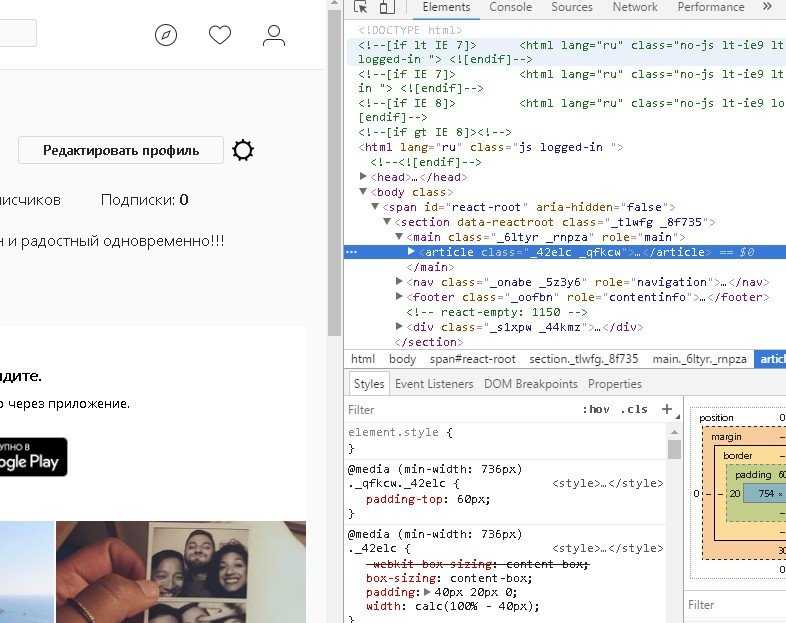 Достаточно выбрать фотографии, отредактировать их, написать текст и указать данные для авторизации в аккаунте:
Достаточно выбрать фотографии, отредактировать их, написать текст и указать данные для авторизации в аккаунте:
InstaPlus.me
Условно-бесплатное решение с тестовым периодом 5 дней, которое предлагает пользователям массу полезного функционала. Это не просто планировщик постинга, но и полноценный инструмент по продвижению (раскрутке) учетной записи.
SMMplanner
Данный сервис имеет более широкое назначение, поскольку работает сразу с несколькими социальными сетями. Как только Вы авторизуетесь, Вам предоставят пятьдесят бесплатных постов на месяц. Если хотите получить больше – оплачивайте тариф.
Интерфейс предельно простой. Думаю, нет смысла расписывать всё по пунктам:
Одним из недостатков софта является отсутствие встроенного редактора. Поэтому, снимки нужно подготовить заранее (наложить фильтры, текст, ретушь и т.д.).
Уверен, что описанные мною способы, как опубликовать фото в Инстаграм через компьютер, Вам обязательно пригодятся. Хотелось бы узнать Ваше мнение об «участниках» обзора: какие сервисы или программы Вам понравились. Что хотели бы изменить в них.
Хотелось бы узнать Ваше мнение об «участниках» обзора: какие сервисы или программы Вам понравились. Что хотели бы изменить в них.
Вам помогло? Поделитесь с друзьями — помогите и нам!
Твитнуть
Поделиться
Поделиться
Отправить
Класснуть
Линкануть
Вотсапнуть
Запинить
Читайте нас в Яндекс Дзен
Наш Youtube-канал
Канал Telegram
На кого я похож из знаменитостей по фото
Adblock
detector
Как опубликовать фото и видео в Instagram через компьютер?
Советы
SmartReality instagram, социальные сети, фотография
Сайт социальной сети «Инстаграм» вполне открывается с компьютера, позволяя залогиниться в свой аккаунт и просматривать фотографии на большом экране монитора. Но вот загружать фотографии с ПК десктопный варианты «Инсты» не позволяет.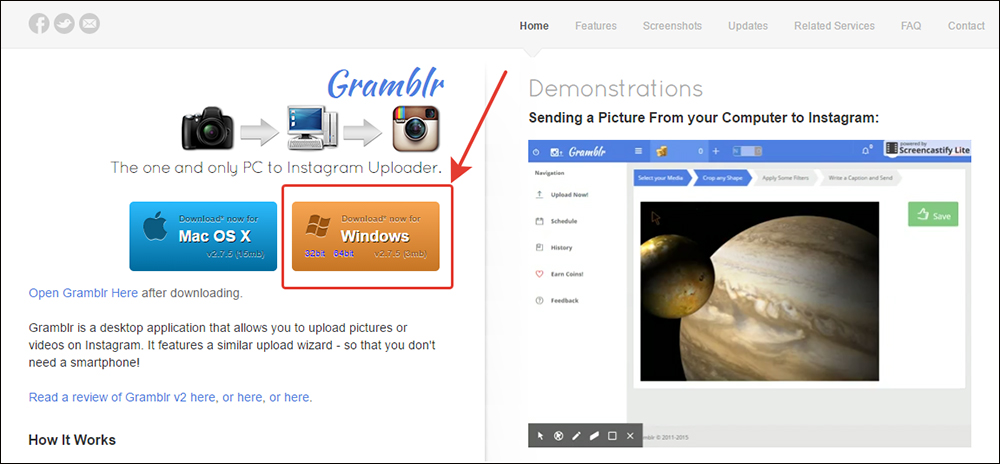 Казалось бы, а зачем это вообще нужно, когда многие уже давно фотографируют на смартфон? Тем не менее, в мире по-прежнему есть адепты «зеркалок», например, которым не очень удобно перебрасывать фотки с фотокамеры на компьютер, редактировать их, а потом перекидывать на смартфон. Вот для таких людей и пригодится наш способ публикации фотографий в Instagram через компьютер.
Казалось бы, а зачем это вообще нужно, когда многие уже давно фотографируют на смартфон? Тем не менее, в мире по-прежнему есть адепты «зеркалок», например, которым не очень удобно перебрасывать фотки с фотокамеры на компьютер, редактировать их, а потом перекидывать на смартфон. Вот для таких людей и пригодится наш способ публикации фотографий в Instagram через компьютер.
1. Установите браузер Google Chrome
Чтобы получить доступ к возможности загрузки фотографий в «Инстаграм» с домашнего ПК, нам потребуется установить веб-обозреватель Google Chrome. Открыв его, перейдите на сайт https://www.instagram.com и залогиньтесь в свой аккаунт. Теперь сделайте клик правой кнопкой мыши и в выпавшем меню выберите опцию «Просмотреть код» (или воспользуйтесь комбинацией клавиш Ctrl+Shift+I).
2. Переключитесь на режим отображения мобильной версии страницы
В открывшейся справа панели, слева от вкладки Elements, вы увидите значок смартфона и планшета с всплывающей надписью Toggle Device Toolbar. Кликните на него левой кнопкой мыши (или воспользуйтесь комбинацией клавиш Ctrl+Shift+M), после чего интерфейс Instagram переключится с десктопного режима отображения на мобильный вариант и появится кнопка добавления фото.
Кликните на него левой кнопкой мыши (или воспользуйтесь комбинацией клавиш Ctrl+Shift+M), после чего интерфейс Instagram переключится с десктопного режима отображения на мобильный вариант и появится кнопка добавления фото.
3. Добавляйте фотографии и видео в «Инстаграм» прямо с ПК
Теперь при нажатии на кнопку «+» в нижнем ряду иконок мобильного интерфейса Instagram перед вами будет открываться «Проводник Windows 10» для выбора местоположения ваших фотографий и видеороликов, которые вы хотели бы разместить в социальной сети. Дальнейшие действия будут идентичны тем, что вы выполняете на мобильном устройстве при публикации своих материалов.
4. Альтернативные варианты:
Единственный минус вышеуказанного варианта публикации фотографий в «Инстаграм» через компьютер заключается в том, что он работает далеко не с каждой версией Google Chrome. Поэтому, в качестве альтернативных решений мы предлагаем еще несколько вариантов постинга снимков с ПК в Instagram.
4.
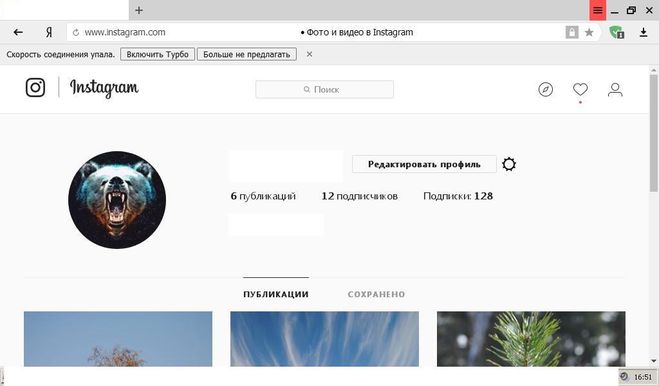 1. Публикуем фото с ПК в Instagram через эмулятор ОС Android
1. Публикуем фото с ПК в Instagram через эмулятор ОС AndroidДля полноценного запуска Instagram в мобильной среде на домашнем компьютере потребуется установить эмулятор операционной системы Android: например, BlueStacks или Android x86. Первая программа требует наличия производительного ПК на базе Windows 10 c 4 Гбайт оперативной памяти и 4 Гбайт свободного места на внутреннем накопителе (лучше использовать SSD-накопитель для быстрой работы программы).
После установки выбранного эмулятора вы сможете залогиниться в своем аккаунте Google Play и установить приложение Instagram. А фотографии и видеоролики, которые вы хотели бы разместить в социальной сети можно подтягивать в приложение прямо из Windows 10. Для этого достаточно указать расположение фотографий в «Проводнике» и осуществить импорт выбранных фотографий в директорию выбранного эмулятора.
4.2. Публикуем фото с ПК в Instagram через «облачные» сервисы
Те пользователи, которые не хотят проходить все круги ада по настройке ПК для публикации фото в «Инстаграм», могут воспользоваться другим вариантом: разместить фотографии с ПК на облачном сервисе (например «Яндекс.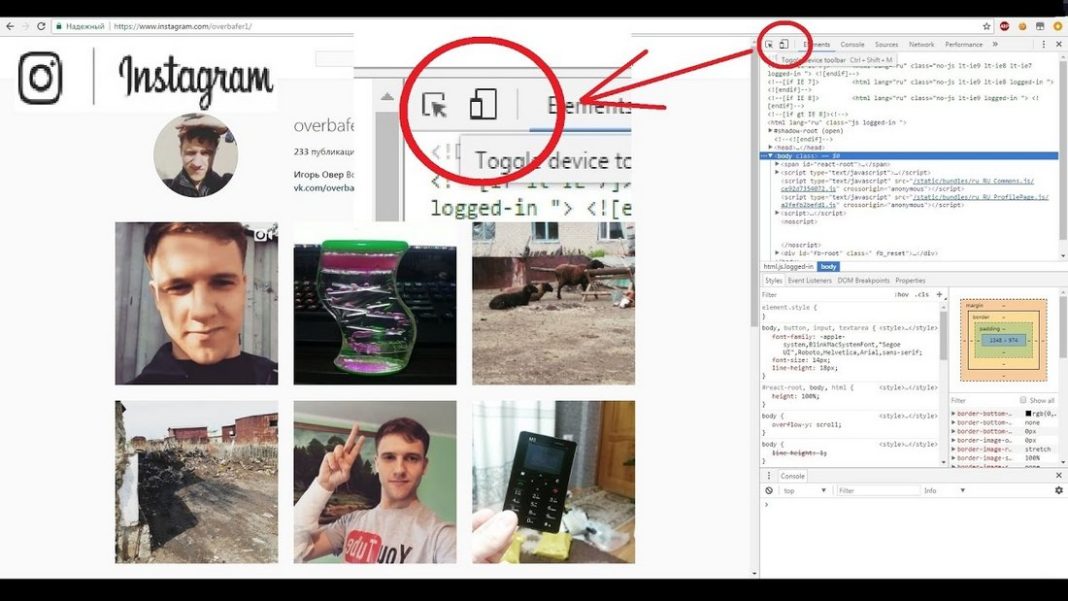 Диск»). После этого на смартфоне, подключенному к облачному сервису, можно будет опубликовать фотографию из «Яндекс.Диска» прямо в Instagram.
Диск»). После этого на смартфоне, подключенному к облачному сервису, можно будет опубликовать фотографию из «Яндекс.Диска» прямо в Instagram.
4.2. Публикуем фото c ПК в Instagram через программу Gramblr
А еще можно воспользоваться программой Gramblr, которая позволяет размещать фотографии в «Инстаграме» напрямую с ПК. Для этого потребуется войти в аккаунт социальной сети через вышеуказанную софтину. Правда, есть нюанс — Gramblr не имеет встроенных фильтров для улучшения изображений, но в случае с компьютером эта опция вам вряд ли понадобится. Особенно тем, кто обрабатывает снимки в профессиональных фоторедакторах.
Понравилась статья? Поделись с друзьями!
Похожие записи
Как я могу публиковать фотографии в Instagram с моего компьютера?
Instagram с более чем двумя миллиардами активных пользователей по всему миру является одной из самых популярных социальных сетей. Делитесь ли вы изображениями или видео, это отличная платформа для демонстрации вашего творчества.
Тем не менее, специалисты по социальным сетям, для которых Instagram является их хлебом с маслом и, как правило, больше работают на своих ноутбуках, чем на своих телефонах, часто задаются вопросом: «Как я могу публиковать фотографии в Instagram со своего компьютера?» Удобство имеет решающее значение для менеджеров социальных сетей, которые хотят публиковать изображения с любого ближайшего к ним устройства.
Знание того, как загружать в Instagram со своего компьютера, становится еще более важным, если вы редактируете свои фотографии и видео исключительно со своего рабочего стола.
Вы же не хотите тратить время на перенос файлов на мобильное устройство, верно?
Итак, давайте рассмотрим различные способы публикации в Instagram с рабочего стола.
Как я могу публиковать фотографии в Instagram с моего компьютера?
Несмотря на то, что Instagram в первую очередь предназначен для мобильных устройств, существует несколько способов публикации с настольного компьютера.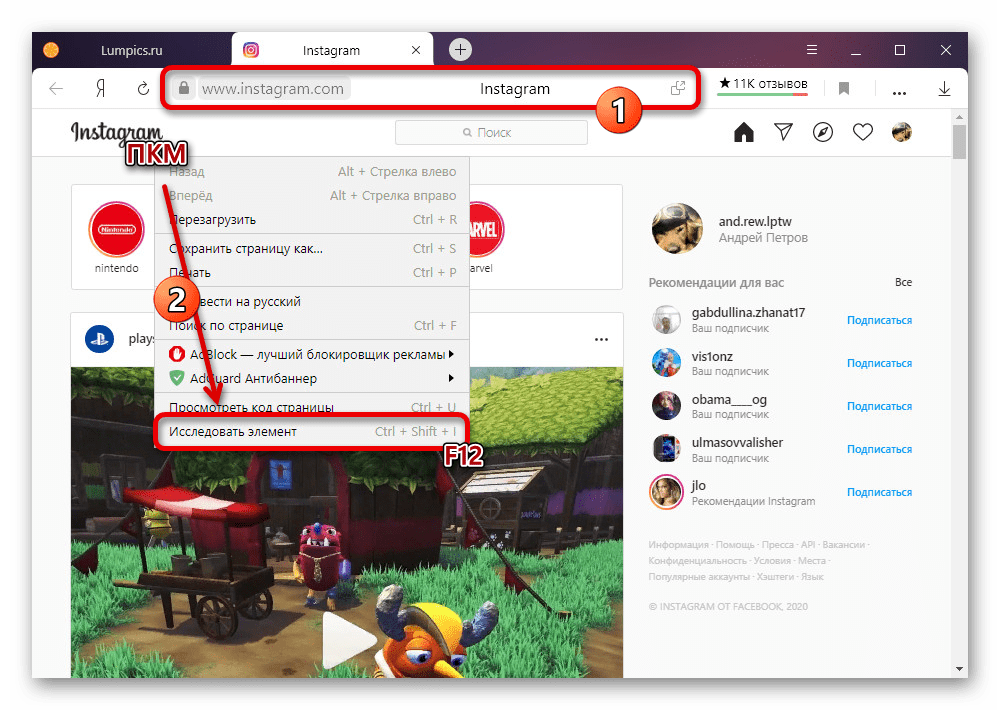
В прошлом пользователи Instagram в основном полагались на сторонние инструменты и хитрости браузера для публикации на платформе со своих компьютеров. Но с последним обновлением Instagram пользователи могут публиковать фотографии и видео прямо с его веб-сайта
Ниже приведены некоторые способы создания публикаций в Instagram с вашего настольного компьютера.
Вариант 1: Публикация с помощью веб-браузера
С октября 2021 года все пользователи Instagram, личные или бизнес-аккаунты, могут загружать и создавать публикации с помощью браузерной версии Instagram.
Но эта функция ограничена только публикацией постов и роликов, а не историй.
Чтобы публиковать сообщения в Instagram с помощью веб-браузера на настольном компьютере, выполните следующие действия:
- Перейдите на сайт instagram.com и войдите в свою учетную запись.
- После входа в систему вы увидите макет своей ленты, аналогичный тому, который отображается на вашем мобильном устройстве.
 Затем слева вы найдете «создать». Нажмите здесь.
Затем слева вы найдете «создать». Нажмите здесь. - После нажатия появится всплывающее окно, в которое можно загрузить фото и видео, перетащив их в окно или нажав кнопку «Выбрать с компьютера».
- После того, как вы выбрали файл, вы можете изменить его соотношение сторон и фокус, нажимая кнопки в нижней левой части.
- Если вы хотите добавить несколько фотографий и видео, нажмите кнопку в правом нижнем углу и выберите дополнительные файлы для загрузки. Но вы можете включать только десять или менее фотографий или видео в один пост. Измените порядок файлов соответствующим образом, перетащив их.
- После этого вы можете установить фильтры или соответствующим образом настроить свойства фотографии.
- Затем напишите подпись с хэштегами или без них, включите геотег и отметьте людей или учетные записи в публикации.
- Нажмите «Поделиться», если вы уже удовлетворены черновиком.
Вариант 2. Публикация с помощью Creator Studio
Если вы управляете учетными записями Facebook и Instagram, вы можете управлять ими через Meta Creator Studio.
Но даже если вы управляете только учетной записью Instagram, этот инструмент все равно полезен, поскольку позволяет публиковать ролики со своего настольного компьютера.
Чтобы опубликовать контент в Instagram с помощью Creator Studio, выполните следующие действия:
- Перейти в Творческую студию:
- В верхней средней части страницы щелкните значок Instagram рядом со значком Facebook.
- Нажмите «Вход в Instagram» и во всплывающем окне введите свои данные для входа.
- Сначала убедитесь, что ваш Instagram является профессиональной учетной записью, чтобы получить доступ к Creator Studio. В противном случае сначала измените настройки.
- После этого нажмите «Создать публикацию» и выберите, публиковать ли ее в ленте Instagram или в видео IG.
- Далее вам также нужно выбрать, в какой учетной записи будет отображаться это сообщение, особенно если вы связали более одной учетной записи.
- Напишите подпись и при необходимости добавьте геотег.

- Затем нажмите кнопку «Добавить содержимое», чтобы увидеть кнопку «Из загрузки файла». Оттуда выберите, какие файлы включить в сообщение.
- Вы можете отметить людей на фото, нажав кнопку «Отметить медиа» в правом нижнем углу. Вы также можете изменить размер фотографии с помощью кнопки «Обрезать медиа».
- После уточнения деталей вашего контента вы можете нажать «Опубликовать», чтобы опубликовать его немедленно. Однако вы можете нажать кнопку в виде перевернутого треугольника и выбрать «Расписание», если хотите опубликовать контент в указанную дату и время.
Вариант 3. Использование SocialPilot
Мы уверены, что вам должно быть интересно, зачем вообще использовать инструмент управления социальными сетями.
Эти инструменты помогут вам быть в курсе контента в социальных сетях, позволяя планировать публикации на более поздние даты и время. создание качественного контента и взаимодействие с аудиторией.
SocialPilot — это практичный и простой в использовании инструмент планирования для управления социальными сетями.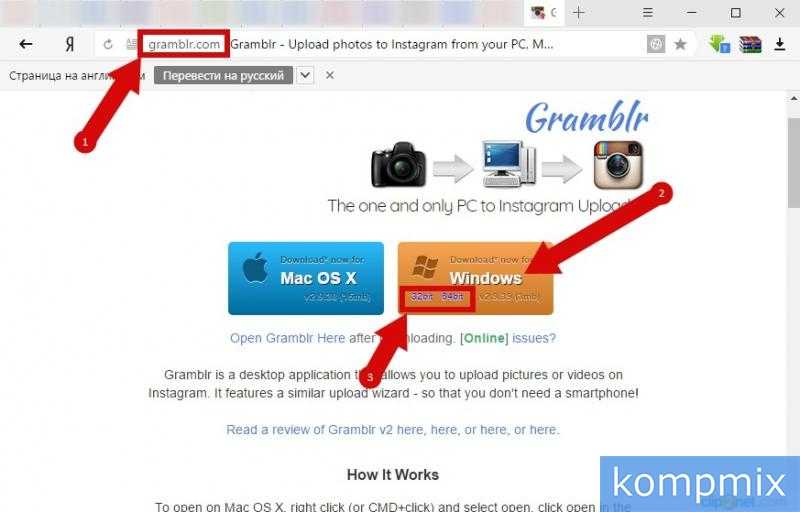 Это позволяет клиентам планировать свои публикации, планировать их заранее, управлять всеми своими социальными дескрипторами в одном месте и отслеживать их эффективность. Это помогает профессионалам, командам и компаниям максимизировать влияние их контента.
Это позволяет клиентам планировать свои публикации, планировать их заранее, управлять всеми своими социальными дескрипторами в одном месте и отслеживать их эффективность. Это помогает профессионалам, командам и компаниям максимизировать влияние их контента.
Позвольте мне шаг за шагом показать вам, как публиковать сообщения в Instagram с рабочего стола с помощью SocialPilot.
- Сначала войдите в свою учетную запись SocialPilot в браузере настольного компьютера.
- Перейдите в раздел «Учетные записи» > «Подключить учетную запись» > «Instagram», чтобы подключить бизнес-аккаунт Instagram или личный аккаунт. На данный момент прямая публикация поддерживается только для бизнес-аккаунтов, а для личных аккаунтов доступны только мобильные напоминания.
- Теперь откройте Composer, нажав кнопку «Создать сообщение» в правом верхнем углу панели инструментов. Вы также можете видеть, что существуют различные платформы социальных сетей.
- Нажмите на значок Instagram, чтобы опубликовать из своей учетной записи Instagram.
 Здесь вы можете публиковать посты, ролики и истории. На данный момент Stories поддерживаются только мобильными напоминаниями из-за политики Instagram API.
Здесь вы можете публиковать посты, ролики и истории. На данный момент Stories поддерживаются только мобильными напоминаниями из-за политики Instagram API. - Вы можете загружать фотографии со своего рабочего стола, нажав кнопку «Добавить медиа». В стандартную публикацию в Instagram вы можете добавить до 10 изображений для одной публикации и одного ролика за раз.
- Вы можете написать заголовок для своего сообщения в поле «Введите описание здесь». Максимальное количество символов для подписи — 2200 символов. Кроме того, вы также можете добавить смайлики и теги геолокации.
- И не только это, вы также можете запланировать свой первый комментарий в Instagram через SocialPilot.
- Вы можете предварительно просмотреть сообщение перед его публикацией с помощью параметра «Предварительный просмотр сообщения».
- После просмотра публикации вам необходимо выбрать учетные записи Instagram, в которых вы хотите опубликовать свою публикацию.
- У вас есть пять вариантов планирования публикации сообщения.
 Вы можете выбрать из них в соответствии с вашими потребностями.
Вы можете выбрать из них в соответствии с вашими потребностями. - «Поделиться сейчас» позволяет немедленно поделиться роликом.
- «Добавить в очередь» поставит барабан в очередь в соответствии с вашими временными интервалами, которые должны быть определены пользователем.
- Через «Поделиться рядом» барабан будет загружен в следующий доступный временной интервал.
- Кроме того, вы также можете запланировать свой ролик по своему усмотрению, выбрав время и дату в «Расписание публикации».
- А с помощью «Повторить публикацию» вы также можете публиковать один и тот же ролик несколько раз для выбранных страниц в запланированные временные интервалы.
И это еще не все.
SocialPilot также имеет настраиваемые поля и параметры параметров UTM. Используя настраиваемые поля, вы можете добавить подробную информацию об учетной записи, заранее сохранив информацию, которую вы можете использовать при публикации.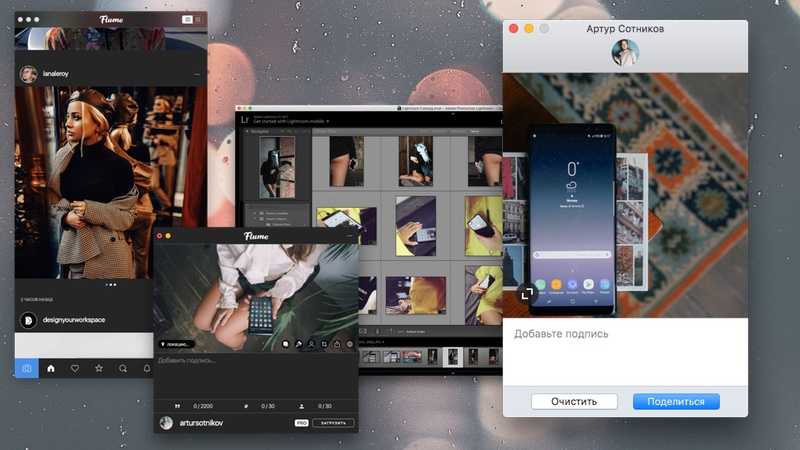
Кроме того, вы можете запланировать до 500 постов для одновременной публикации. Вы получаете доступ к аналитике и отчетам по опубликованным сообщениям. Вы можете отслеживать все разговоры разных учетных записей в одном месте с помощью функции «Входящие в социальных сетях».
SocialPilot позволяет вам планировать и устанавливать еженедельный или ежемесячный график публикаций, повышая эффективность вашего контента, который помогает профессионалам, командам и предприятиям автоматизировать управление социальными сетями.
Преимущества публикации в Instagram с компьютера
Долгое время люди получали доступ и размещали фотографии и видео в Instagram со своих мобильных устройств. Тем не менее, некоторые люди по-прежнему предпочитают использовать свои настольные компьютеры для публикации контента, чтобы повысить конверсию в социальных сетях. В конце концов, у него есть некоторые преимущества, которыми вы также можете воспользоваться.
В конце концов, у него есть некоторые преимущества, которыми вы также можете воспользоваться.
Что это такое?
1. Больше места для работы
Во-первых, когда вы публикуете сообщения со своего рабочего стола, у вас есть большой экран для работы, что более эффективно. Это означает, что вы можете включать больше информации в свои сообщения и следить за тем, чтобы они были хорошо оформлены и выглядели профессионально.
2. Больше контроля
Еще одним преимуществом публикации сообщений с компьютера является больший контроль над процессом публикации. Например, вы можете использовать Creator Studio или другие сторонние инструменты планирования, такие как SocialPilot, чтобы планировать публикации заранее. Таким образом, они могут выйти в эфир, когда вы знаете, что ваша аудитория, скорее всего, будет онлайн.
3. Профессиональные инструменты для редактирования фотографий
Возможно, вы предпочитаете редактировать свои фотографии и видео на компьютере , потому что существуют более мощные инструменты и программное обеспечение для редактирования, чем мобильные приложения . Таким образом, использование компьютера для публикации в Instagram позволяет легко загружать файлы, не перенося их на мобильное устройство.
Таким образом, использование компьютера для публикации в Instagram позволяет легко загружать файлы, не перенося их на мобильное устройство.
4. Доступ к эксклюзивным функциям рабочего стола
Наконец, публикация с рабочего стола позволяет вам использовать все функции и инструменты, которые предлагает Instagram, например, инструмент анализа. Это может помочь вам отслеживать уровни вовлеченности вашего поста и собирать важные данные для корректировки ваших стратегий.
Заключение
Действительно, Instagram — это мощный инструмент для продвижения ваших товаров или услуг и построения отношений с вашими подписчиками.
Поэтому вы должны изучить различные способы публикации в Instagram, и мы надеемся, что эта запись в блоге ответила на ваш вопрос: «Как я могу публиковать фотографии в Instagram с моего компьютера».
Используя любой из упомянутых выше инструментов, вы можете максимально использовать возможности Instagram и своего настольного компьютера для достижения своих маркетинговых целей.
Итак, если вы все еще ищете подходящий инструмент для своих публикаций в социальных сетях, попробуйте инструмент планирования социальных сетей SocialPilot. Это позволяет вам публиковать свой контент в Instagram в выбранное вами время и дату и эффективно управлять всеми своими учетными записями в социальных сетях.
Но независимо от того, какой инструмент вы используете, было бы также полезно, если бы вы сосредоточились на создании привлекательного и релевантного контента для оценки ваших потенциальных подписчиков или клиентов.
Как размещать сообщения в Instagram с компьютера Mac
Instagram (IG) — одна из самых популярных платформ социальных сетей, позволяющая обмениваться изображениями и видео со своими подписчиками. Одна удивительная особенность этой платформы заключается в том, что она не ограничивается только вашим смартфоном или планшетом. Здесь мы научим вас публиковать посты в Instagram с компьютеров Mac .
Когда вы используете Instagram на компьютере Mac, вы можете просматривать изображения, ставить лайки или комментировать их. Однако вы не можете загружать фотографии или видео через компьютер. Поскольку Instagram является популярной платформой, есть люди, которые разработали обходные пути, позволяющие публиковать сообщения в Instagram с помощью компьютера Mac. Это отлично подходит для тех, у кого есть фотографии на компьютере, и они не хотят переносить их на телефон только для того, чтобы поделиться ими со своими подписчиками.
Однако вы не можете загружать фотографии или видео через компьютер. Поскольку Instagram является популярной платформой, есть люди, которые разработали обходные пути, позволяющие публиковать сообщения в Instagram с помощью компьютера Mac. Это отлично подходит для тех, у кого есть фотографии на компьютере, и они не хотят переносить их на телефон только для того, чтобы поделиться ими со своими подписчиками.
Предварительный курс Совет по оптимизации MacКак публиковать фотографии в Instagram с вашего MacКак публиковать фотографии в Instagram с Mac с помощью VivaldiКак использовать эмулятор для публикации фотографий в InstagramЛучшие приложения Instagram для вашего устройства MacВ заключение
Люди также читают Уведомление Instagram не работает — как это исправить? 5 лучших простых решений, как увидеть удаленные фотографии Instagram!
Предварительный курс по оптимизации Mac
Прежде чем мы углубимся в детали публикации в Instagram с вашего устройства Mac, давайте поговорим об оптимизации вашего компьютера. Если ваш компьютер Mac постоянно выходит из строя, вы можете рассмотреть возможность использования программного обеспечения FoneDog PowerMyMac.
Если ваш компьютер Mac постоянно выходит из строя, вы можете рассмотреть возможность использования программного обеспечения FoneDog PowerMyMac.
Это программное обеспечение позволяет ускорить работу вашего устройства Mac путем обнаружения и удаления ненужного мусора в системе вашего компьютера. Кроме того, это поможет вам полностью удалить нежелательные приложения, удалив все связанные компоненты указанного приложения.
Скачать бесплатно
Это поможет вам защитить вашу конфиденциальность, имея возможность уничтожать файлы, содержащие конфиденциальную информацию. Этот инструмент является мощным дополнением к вашему Mac и поможет вам оптимизировать устройство, чтобы оно прослужило вам долгие годы.
Как публиковать сообщения в Instagram с вашего Mac
Instagram был разработан для использования на мобильных устройствах, таких как смартфоны. Однако, если вы просто хотите просматривать, комментировать и ставить лайки сообщениям, вы можете посетить сайт для настольных компьютеров. Используйте свой браузер и перейдите на instagram.com. После этого войдите в свой аккаунт.
Используйте свой браузер и перейдите на instagram.com. После этого войдите в свой аккаунт.
Однако с помощью этого метода вы не сможете загружать изображения или видео с помощью своего компьютера. Или это то, чем кажется. Но есть одна вещь, которую вы можете сделать, чтобы «обмануть» Instagram и заставить его думать, что вы на самом деле используете iPhone вместо Mac. Вот как это сделать:
Шаг 01: Запустите Safari и перейдите в Safari, а затем в «Настройки». После этого нажмите Дополнительно.
Шаг 02: Убедитесь, что в строке меню активирован параметр «Показать меню разработки».
Шаг 03: Перейдите на сайт Instagram и войдите в свою учетную запись.
Шаг 04: В строке меню выберите «Разработка». Затем выберите Пользовательский агент. После этого выберите Safari — iOS 11.3 iPhone (вы также можете выбрать самую новую доступную версию).
К этому времени сайт Instagram перезагрузится автоматически. Если это не так, вы можете обновить его вручную. Появится мобильная версия сайта. Это позволит вам загружать фотографии, если вы хотите. Вот следующие шаги, которые вы можете выполнить, чтобы загрузить и отредактировать изображения с помощью компьютера Mac:
Появится мобильная версия сайта. Это позволит вам загружать фотографии, если вы хотите. Вот следующие шаги, которые вы можете выполнить, чтобы загрузить и отредактировать изображения с помощью компьютера Mac:
Шаг 05: Выберите значок «Ваша история».
Шаг 06: Если появится сообщение с просьбой повернуть устройство, вы можете решить проблему, перетащив край окна внутрь и сделав его уже.
Шаг 07: Найдите фотографию, которую хотите загрузить в Instagram. Дважды щелкните изображение.
Шаг 08: Отобразится предварительный просмотр фотографии. Иногда Instagram спрашивает, хотите ли вы, чтобы они знали ваше текущее местоположение. Если вы хотите добавить ящик или штампы на свою фотографию, вы можете использовать инструменты на платформе.
Шаг 09: Значок «Аа», расположенный в правом верхнем углу экрана, позволяет добавить текст к фотографии. Введите текст, который вы хотите включить в изображение, и нажмите «Готово». Это будет размещено в средней части изображения.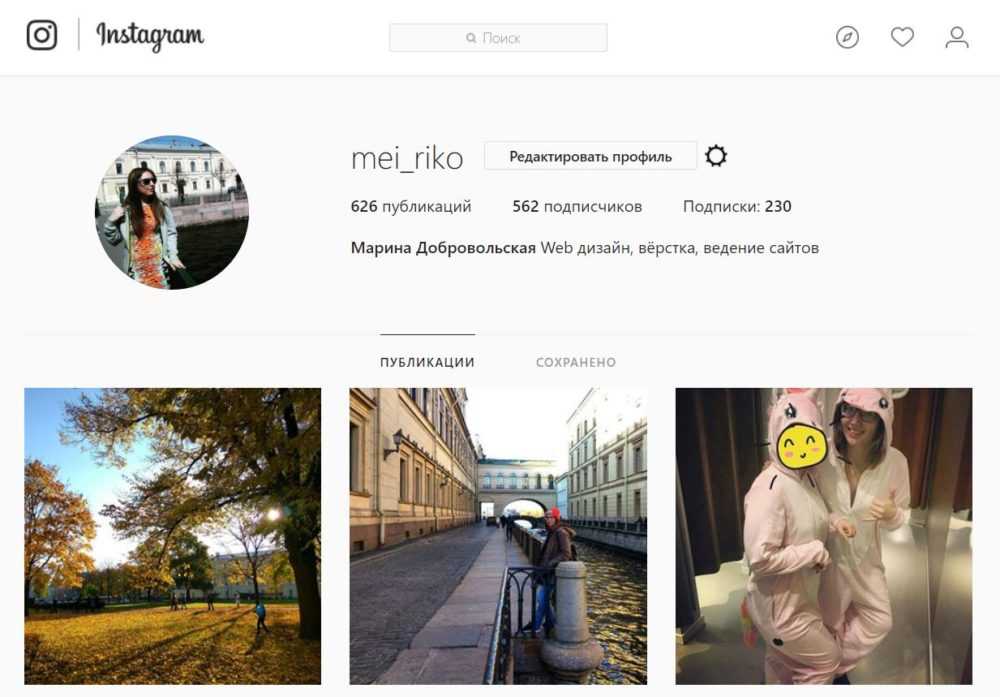
Шаг 10: Если вы не хотите публиковать фото, нажмите X в верхнем левом углу экрана. У вас есть два варианта: сохранить изображение или удалить изображение. Выберите нужный вариант. Но если вас устраивает изображение и вы хотите опубликовать его, нажмите «Добавить в свою историю».
Раньше были опции для базового редактирования фотографий. К ним относятся поворот фотографии и выбор между квадратом или соотношением сторон 16:9. Однако они не появятся. К сожалению, у этого метода есть недостаток. Он хорошо работает с портретными изображениями, но не с пейзажными, поскольку последние обрезаются.
Еще одним недостатком является невозможность размещать видео таким способом. Кроме того, вы не сможете получить доступ к расширенным функциям редактирования и фильтрам Instagram. Это может быть обломом для большинства людей. Однако есть способ обойти это.
Как публиковать фотографии в Instagram с Mac с помощью Vivaldi
Vivaldi — не очень популярный веб-браузер для компьютеров Mac. Если вы хотите публиковать фотографии в Instagram с помощью устройства Mac, вы можете использовать Vivaldi. Преимущество этого браузера в том, что он устраняет все сложности, указанные выше. Кроме того, вы также можете выбрать фильтры.
Если вы хотите публиковать фотографии в Instagram с помощью устройства Mac, вы можете использовать Vivaldi. Преимущество этого браузера в том, что он устраняет все сложности, указанные выше. Кроме того, вы также можете выбрать фильтры.
Для этого вам нужно добавить Mobile как веб-панель в Vivaldi. Каждый раз, когда вы посещаете IG, вы должны использовать эту настройку. Вот как это сделать:
Шаг 01: Загрузите Vivaldi с официального сайта.
Шаг 02: Откройте браузер и посетите Instagram.com. Войдите в свой аккаунт.
Шаг 03: Нажмите значок +. Это расположено на баре слева.
Шаг 04: URL-адрес IG появится в поле, расположенном в разделе «Добавить веб-панель». Нажмите веб-панель, и появится новая страница. Это будет расположено слева. Он покажет мобильную версию IG.
Шаг 05: Vivaldi считает, что вы можете нажать на значок камеры, а затем нажать «Добавить изображения». Таким образом, вы можете мгновенно публиковать сообщения в Instagram.
Как использовать эмулятор для публикации фотографий в Instagram
Это еще один способ публикации фотографий в Instagram с помощью компьютера Mac. Один из лучших эмуляторов, с которыми мы сталкивались, — это BlueStacks. Этот эмулятор Android бесплатен, и вы можете получить его на их сайте здесь.
Один из лучших эмуляторов, с которыми мы сталкивались, — это BlueStacks. Этот эмулятор Android бесплатен, и вы можете получить его на их сайте здесь.
После того, как вы загрузили BlueStacks, вам необходимо настроить эмулированное устройство Android. Для этого вам потребуется учетная запись BlueStacks и учетная запись Google. Вы должны подключить эти две учетные записи к своим BlueStacks. После завершения вы можете использовать платформу для перехода в Play Store (аналог Apple App Store в Android).
Из Google Play Store вы можете загрузить и установить Instagram. После этого просто войдите в свою учетную запись Instagram. Теперь вы можете использовать IG со своего компьютера Mac, как на мобильном устройстве. Это означает, что теперь вы можете загружать фотографии без необходимости использовать свой смартфон.
Лучшие приложения Instagram для вашего устройства Mac
В магазине Mac App Store есть различные сторонние приложения для вашего компьютера, дающие вам возможность использовать Instagram на вашем устройстве.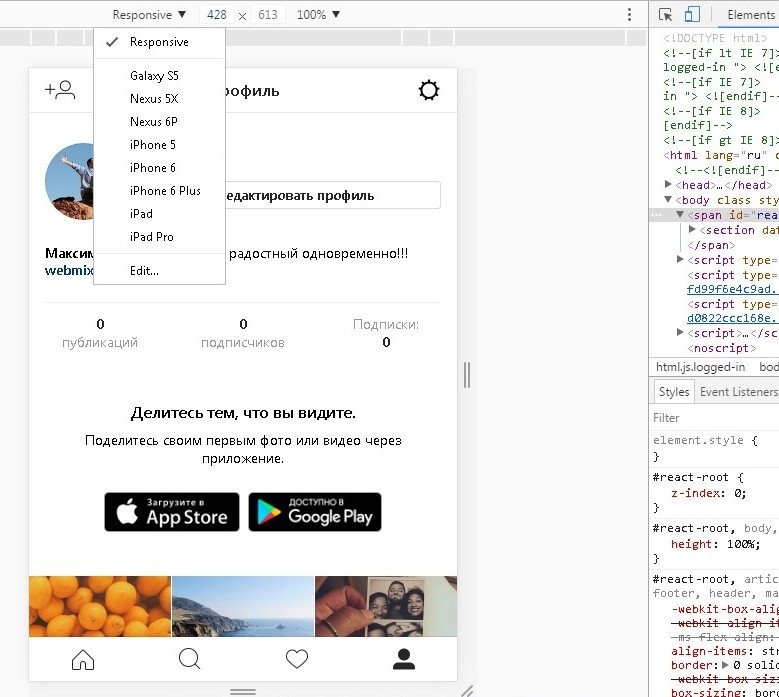 Помимо возможности просматривать свою ленту (что уже делает веб-сайт), эти приложения также позволяют публиковать фотографии в Instagram с помощью компьютера Mac.
Помимо возможности просматривать свою ленту (что уже делает веб-сайт), эти приложения также позволяют публиковать фотографии в Instagram с помощью компьютера Mac.
Uplet
Uplet не позволяет вам просматривать ленту вашей учетной записи IG. Тем не менее, он по-прежнему хорош, когда дело доходит до других функций. Это приложение можно найти в Mac App Store. Он позволяет загружать большое количество изображений и видео с помощью простого интерфейса перетаскивания.
Вы даже можете редактировать каждое загруженное вами изображение и видео так же, как в Instagram. Кроме того, вы можете добавлять специальные подписи для каждого изображения, которое вы публикуете. Приложение также позволяет обрезать фотографию. Таким образом, у вас есть возможность загрузить исходный размер или популярный квадратный размер.
Uplet — не лучшее приложение для обычных пользователей. Но для тех, кто ЛЮБИТ использовать Instagram и загружать несколько фотографий и видео одновременно, это приложение для вас. Персональная лицензия стоит около 19,95 долларов США. Демо можно найти на их сайте.
Персональная лицензия стоит около 19,95 долларов США. Демо можно найти на их сайте.
Flume
Это один из самых популярных инструментов для тех, кто хочет использовать Instagram на своем устройстве Mac. Как только вы нажмете на фото или видео, оно отобразит заголовок. Кроме того, появятся значки, которые позволят вам поставить лайк и прокомментировать фотографию.
Самое замечательное в Flume — возможность загружать фото и видео. Эта функция не поддерживается многими сторонними приложениями для Instagram. Просто переместите указатель мыши в нижний левый угол приложения, чтобы отобразить меню.
Затем вы можете нажать значок камеры и мгновенно снимать фотографии или видео. У вас также есть возможность загружать медиафайлы с вашего устройства Mac. Flume можно скачать бесплатно. Однако он обеспечивает только ограниченное количество загрузок. После этого вам нужно будет перейти на Flume Pro.
В заключение
Instagram — это приложение, разработанное для мобильных устройств.


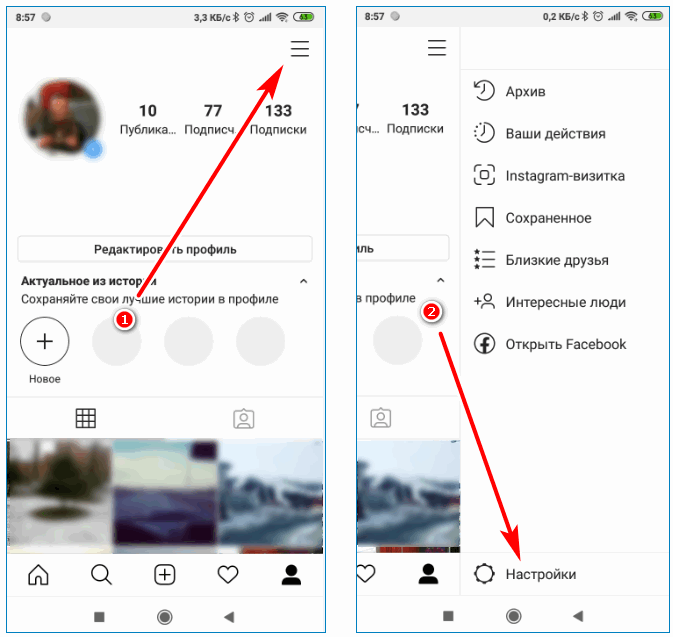 А далее – всё интуитивно просто! Как добавить фото – разберетесь.
А далее – всё интуитивно просто! Как добавить фото – разберетесь. Затем слева вы найдете «создать». Нажмите здесь.
Затем слева вы найдете «создать». Нажмите здесь.
 Здесь вы можете публиковать посты, ролики и истории. На данный момент Stories поддерживаются только мобильными напоминаниями из-за политики Instagram API.
Здесь вы можете публиковать посты, ролики и истории. На данный момент Stories поддерживаются только мобильными напоминаниями из-за политики Instagram API.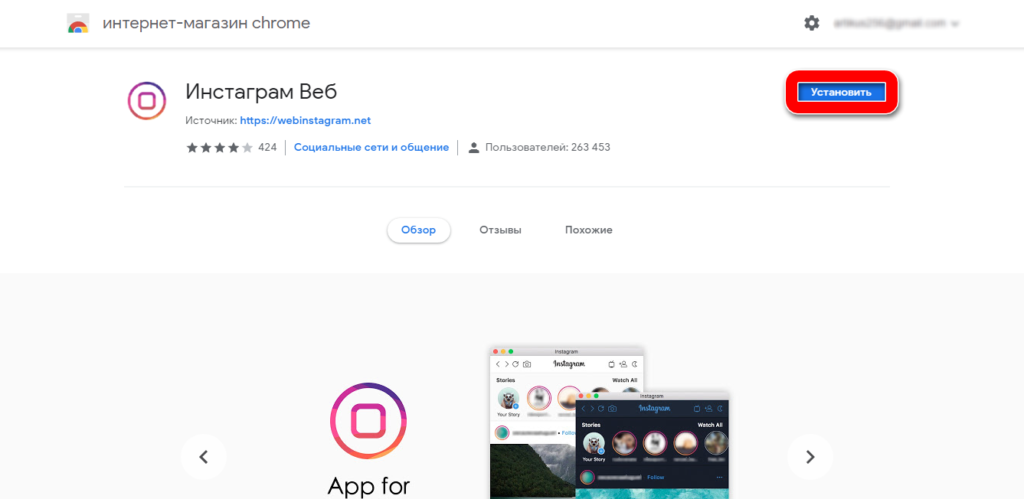 Вы можете выбрать из них в соответствии с вашими потребностями.
Вы можете выбрать из них в соответствии с вашими потребностями.